Excel sem mistério: como encontrar valores duplicados em uma planilha

O Excel é uma ferramenta muito útil para, entre outras coisas, checar dados. Imagine, por exemplo, que você tenha vários números em uma coluna e outros números em uma outra coluna e queira ver quais são repetidos.
Tilt te ensina a fazer essa checagem com uma fórmula simples.
Veja o passo a passo abaixo:
1) Abra o Excel
2) Monte a planilha com as colunas A, B e C
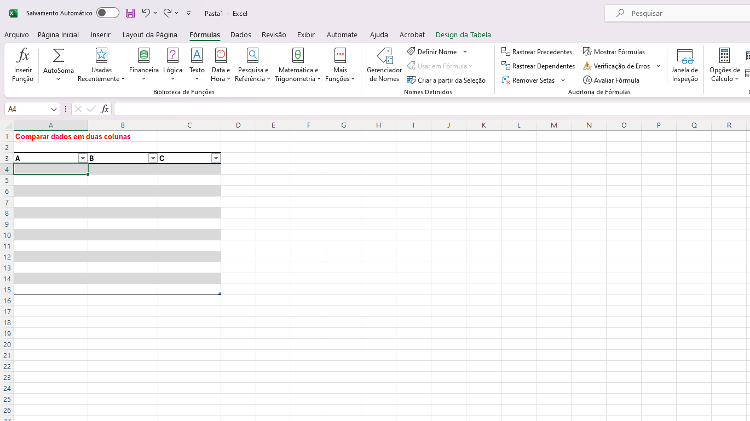
3) Insira os dados que deseja comparar nas colunas A e C, deixando a coluna B vazia
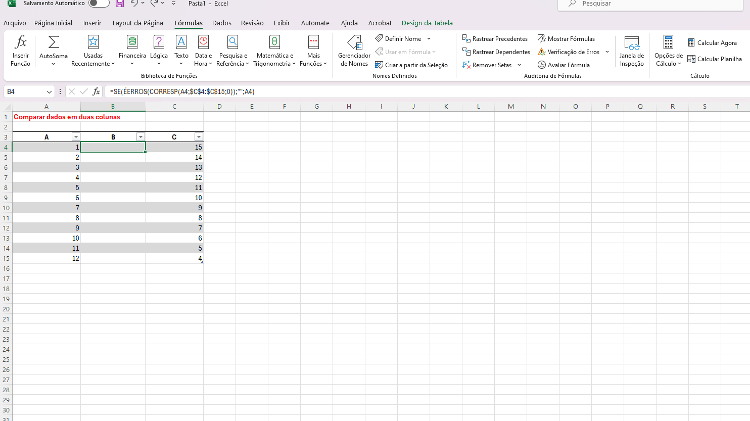
4) Va até a aba "Fórmulas", selecione "Lógica" e "SE"
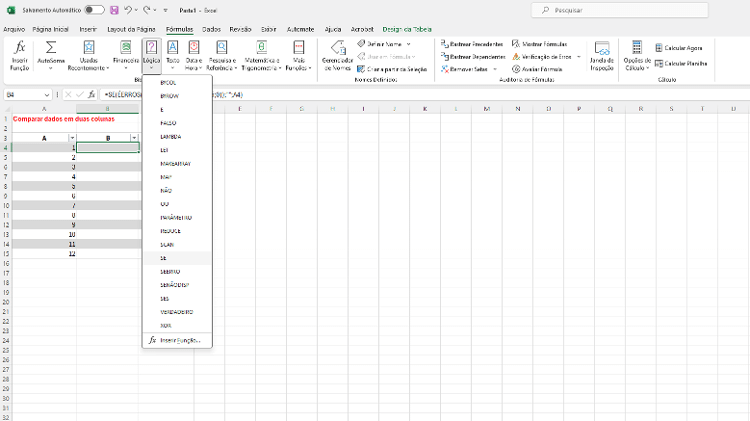
5) A janela de argumentos abrirá. Digite em:
- Teste lógico: ÉERROS(CORRESP(A4;$C$4:$C$15;0))
- Valor_Se_Verdadeiro: ""
- Valor_se_falso: A4.
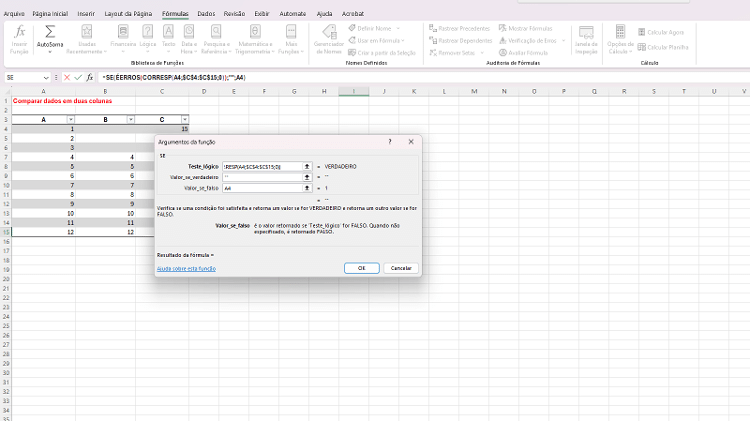
6) Dê OK. Depois de digitada, a fórmula ficará assim: =SE(ÉERROS(CORRESP(A4;$C$4:$C1$15;0));"";A4).
E pronto! Ele aplicará o valor a todas as células da coluna.




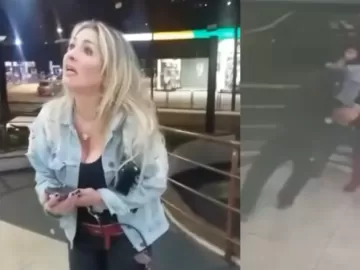




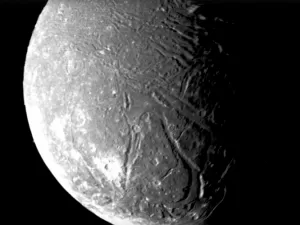

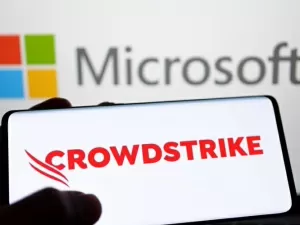







Deixe seu comentário